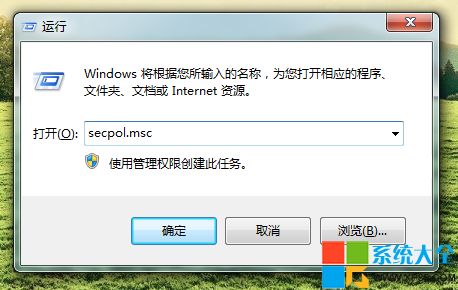发布日期: 2019-10-16 作者:系统之家 来源:http://www.jzjq.net
你是否遇到过关于对win10系统局域网共享设置设置的方法,在使用win10系统的过程中经常不知道如何去对win10系统局域网共享设置进行设置,有什么好的办法去设置win10系统局域网共享设置呢?在这里小编教你只需要 1.首先在桌面上找到"网络",双击启动它; 2.进入"网络"后稍等一会,上方会出现一条提示,我们右键点击提示,菜单选择"启用网络发现和文件共享",接着选择"是,启用所有公用网络的网络发现和文件共享"就搞定了。下面小编就给小伙伴们分享一下对win10系统局域网共享设置进行设置的详细步骤:
注意:在设置前不要开“家庭组”和“加入家庭组”,“网络和共享中心”中选择“公用网络”。此教程无需修改“高级共享设置”中的选项,否则以上设置可能无效。
1.首先在桌面上找到"网络",双击启动它;
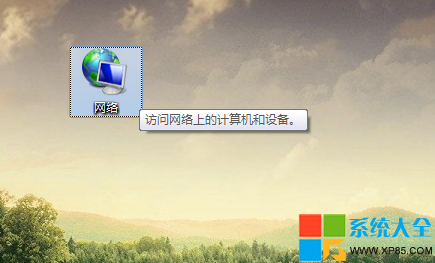
2.进入"网络"后稍等一会,上方会出现一条提示,我们右键点击提示,菜单选择"启用网络发现和文件共享",接着选择"是,启用所有公用网络的网络发现和文件共享"
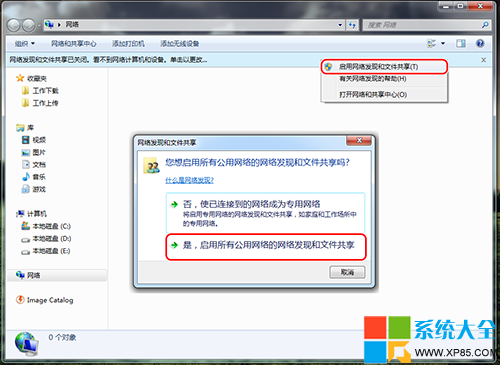
3.接下来我们回到win10系统桌面,找到"计算机"右键点击打开菜单选择"管理"
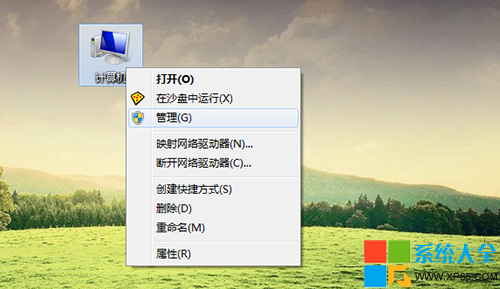
4.在"计算机管理"中,我们首先依次点击左侧列表中的"系统工具——本地用户组——用户",接着在右侧列表中双击"Guest"用户;然后取消勾选"帐户已禁用"并确定;
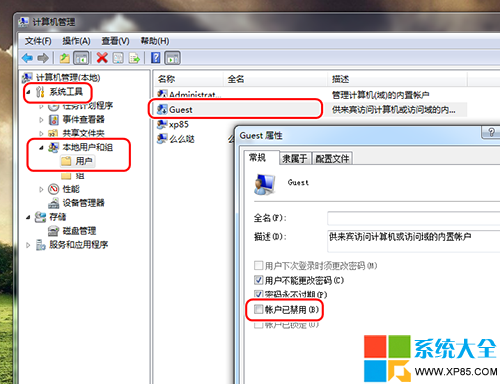
5.现在按下win+R键打开运行,输入"secpol.msc"并回车;